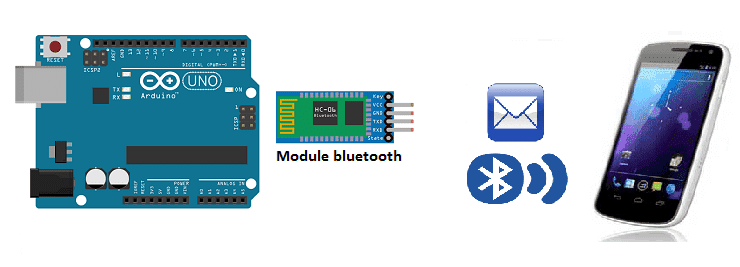
Envoyer un message de la carte Arduino vers le smartphone
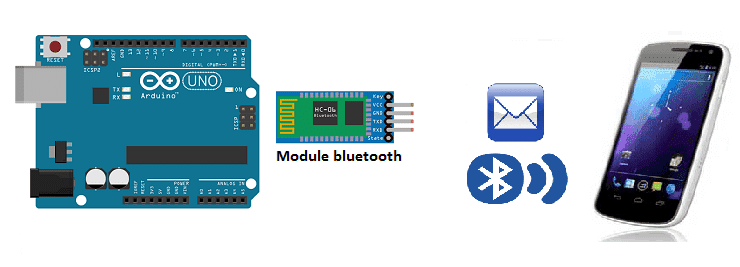
Arduino est une plateforme de développement matériel open source qui permet aux développeurs de créer des projets électroniques en utilisant un microcontrôleur et une variété de capteurs et d’autres composants électroniques. Bluetooth est une technologie de communication sans fil qui permet aux appareils de communiquer entre eux à une courte distance en utilisant des ondes radio.
Il est possible d’utiliser Arduino et Bluetooth ensemble pour créer des projets qui communiquent avec d’autres appareils via Bluetooth. Par exemple, vous pouvez utiliser un module Bluetooth avec Arduino pour créer un système de commande à distance, un système de suivi de localisation, un système de contrôle de l’éclairage ou tout autre type de projet qui nécessite la communication sans fil.
Pour utiliser Bluetooth avec Arduino, vous avez besoin d’un module Bluetooth compatible avec Arduino et d’une connexion Bluetooth sur l’appareil que vous souhaitez utiliser pour communiquer avec le projet Arduino. Vous pouvez utiliser des bibliothèques logicielles spécialisées pour simplifier l’intégration de Bluetooth dans votre projet Arduino et éviter de devoir écrire du code complexe pour la communication Bluetooth.
But de ce tutoriel:
Dans ce tutoriel on va voir comment envoyer un message de la carte Arduino vers le smarthpone via bluetooth. C’est pour cela, on va créer deux programmes: une application mobile avec App Inventor pour le smartphone et un programme pour la carte Arduino.
Composants nécessaires
carte Arduino UNO

L’Arduino UNO est une carte de développement microcontrôleur populaire utilisée pour créer des projets électroniques interactifs. Elle est basée sur le microcontrôleur ATmega328 et dispose de 14 broches d’entrée/sortie, de 6 entrées analogiques, de 2 ports série et d’un port USB pour la communication et l’alimentation.
module Bluetooth HC-06

Le module Bluetooth HC-06 est un module de communication sans fil utilisé pour ajouter des fonctionnalités Bluetooth à un projet électronique. Il est généralement utilisé avec des plateformes de développement comme Arduino ou Raspberry Pi et peut être facilement intégré dans un circuit grâce à ses connecteurs de broches.
bouton poussoir

Un bouton poussoir est un type de commutateur utilisé pour contrôler l’état d’un circuit électrique. Lorsque le bouton poussoir est pressé, il ferme le circuit et permet au courant électrique de passer. Lorsqu’il est relâché, le circuit est ouvert et le courant est arrêté.
plaque d’essai
Une plaque d’essai est un support en plastique ou en métal utilisé pour tester des circuits électroniques de manière sécurisée et pratique. Elle est composée de lignes et de colonnes de trous qui permettent de connecter des fils de connexion et des composants électroniques de manière ordonnée.
des fils de connexion

Les fils de connexion sont essentiels pour relier les composants électroniques dans un circuit électronique, y compris une carte Arduino. Il existe différents types de fils de connexion en fonction de leur application, comme les fils à gaine thermorétractable, les fils à cosse et les fils tressés.
Montage
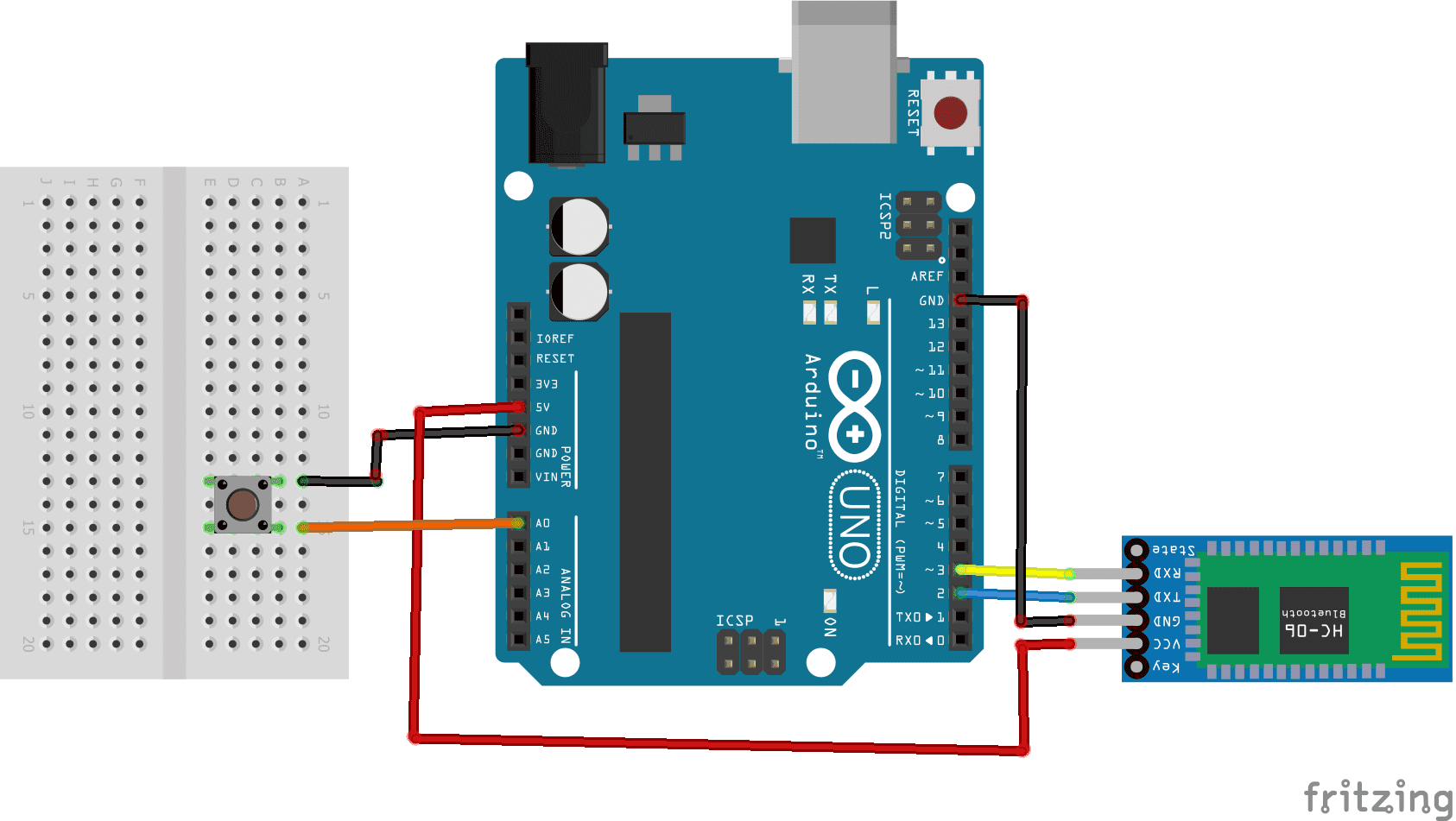
Programme arduino
Voici le programme qui permet de connecter la carte Arduino au smartphone et d’envoyer un message par bluetooth: si on appuie sur le bouton poussoir, on envoie le mot ‘Salut je m’appelle carte Arduino’ au smartphone.
|
1 2 3 4 5 6 7 8 9 10 11 12 13 14 15 16 17 18 |
#include <SoftwareSerial.h> const int btnPin = A0; // le bouton est connecté à la broche A0 de la carte Adruino int btnVal = 0; SoftwareSerial hc06(2,3); void setup(){ pinMode(btnPin,INPUT_PULLUP); hc06.begin(9600); } void loop(){ btnVal=analogRead(btnPin); if(btnVal<200) // On appuie sur le bouton poussoir { hc06.print("Salut je m’appelle carte Arduino"); // envoie du message vers le smartphone delay(500); } } |
Création de l’application avec App Inventor:
On va créer une application mobile nommée ‘recevoir_arduino’ avec App Inventor qui permet de recevoir un message de la carte Arduino.
On vous propose donc de réaliser le design de l’application, avec le visuel suivant:
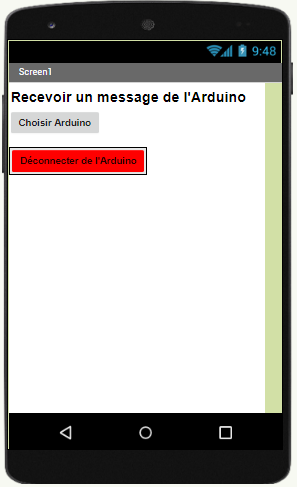
Programmation avec App Inventor
Pour programmer l’application, App Inventor nous propose d’utiliser L’espace Blocs qui permet de créer un programme sous forme de schéma bloc. Très simple d’utilisation mais nécessitant un peu de logique de programmation.
Voici le programme de l’application réalisée dans l’espace Blocs de l’App Inventor:
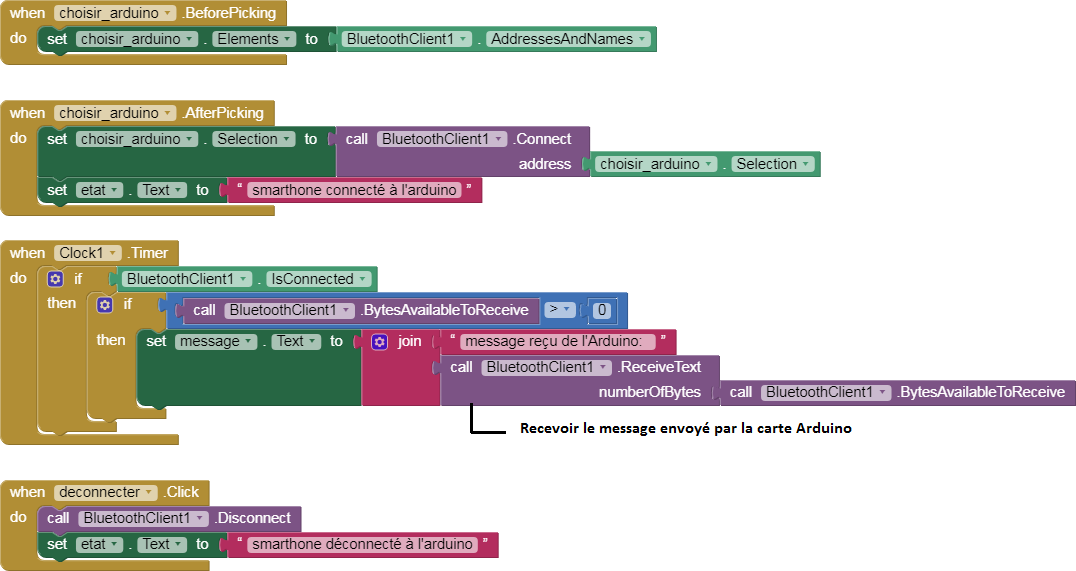





















Olivier 10-12-2323
Bonjour, super ton TUTO Merci
martblan7@gmail.com 15-08-2323
Merci pour ce projet ! Savez-vous pourquoi j'ai un écran noir quand je clique sur "choisir arduino"? (au lieu d'avoir une proposition de sélection de mon bluetooth)
Liquidz 13-04-2323
Il serait possible de le connecter au wifi aulieu de passer par le bluetooth ?
grandé matoufe 07-04-2323
merci <3 projet sauvé
DESJARDIN--SOLDEVILA Miguel 19-01-2323
Bonjour, je ne comprends pas bien l'utilisation du block "Clock1" et à quoi cela sert d'utiliser une horloge pour recevoir le message de la carte arduino ?
Maxime Lherminier 10-01-2323
Merci beaucoup j'avais besoin exactement pour sa pour ce que j'ai à faire en IT ( matiere spéciale dans ma branche )
hugo 11-06-2222
bonsoir comment fait on pour ouvrir le programme app inventor merci :)
Med Ali 11-06-2222
salut il faut accéder à ce site http://appinventor.mit.edu/ et créer un compte
mouh 22-05-2121
comment ajouter module Bluetooth HC-06 au programme arduino
Med Ali 22-05-2121
en ajoutant cette instruction 'SoftwareSerial hc06(2,3)'